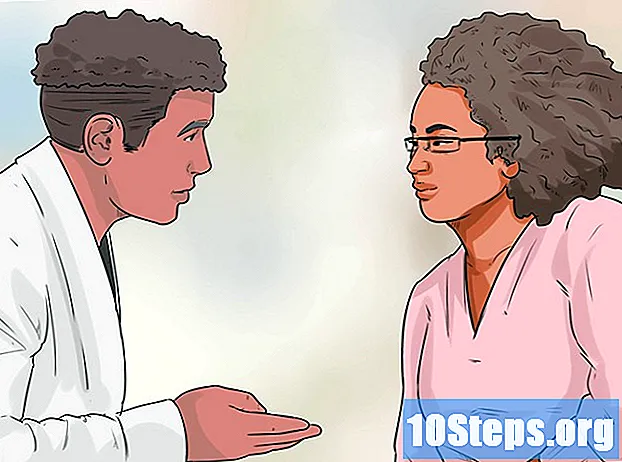![[PCSX2 1.6.0] - Гайд/Туториал по настройке Эмулятора PS2](https://i.ytimg.com/vi/9K4LhbuuBrA/hqdefault.jpg)
Содержание
Эмулятор PCSX2 можно использовать для запуска игр Playstation 2 на компьютере. При настройке после установки вы можете выбирать между модулями ввода LilyPad и Pokopom, чтобы определить схему управления. LilyPad поддерживает мышь и клавиатуру, в отличие от Pokopom, который поддерживает только элементы управления (но также предлагает расширенные функции, такие как чувствительность к давлению). После выполнения настроек вы можете в любой момент изменить выбранный плагин в меню «Конфигурация».
Шаги
Метод 1 из 2: Использование LilyPad
Подключите устройство ввода к компьютеру. Lilypad поддерживает мышь и клавиатуру, а также элементы управления Xbox и сторонние элементы управления для сопоставления кнопок.

Загрузите и запустите PCSX2. Перейдите на http://pcsx2.net/download.html и выберите программу установки для своей платформы. При запуске программы вы увидите экран начальных настроек.
Выберите язык. По умолчанию выбранный язык такой же, как и в системе. Нажмите «Далее», чтобы перейти к настройкам плагина.
Выберите «LilyPad» из раскрывающегося меню «PAD». Это меню является вторым в списке плагинов.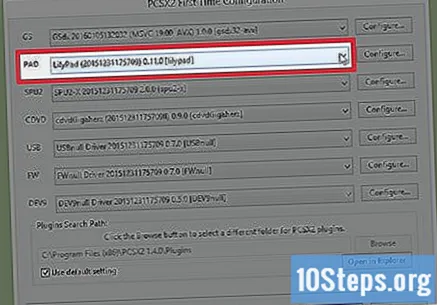

Щелкните «Настроить». Эта опция расположена в правой части меню PAD и открывает список параметров конфигурации плагина Lilypad.
Выберите «Pad 1». Эта вкладка находится в правом верхнем углу окна и перенесет вас на страницу конфигурации для выбранного устройства. С правой стороны будет нажимаемая кнопка для настройки каждой из кнопок на контроллере PS2.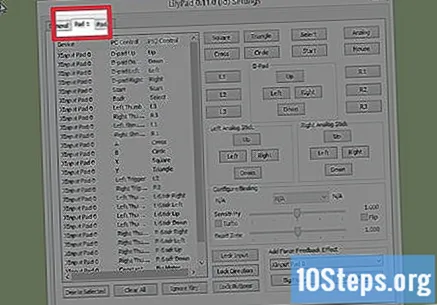
Нажмите кнопку, чтобы войти в режим редактирования. Например, если вы хотите изменить, какая кнопка будет использоваться для сопоставления кнопки «Треугольник» на контроллере PS2, нажмите «Треугольник».
Нажмите кнопку или клавишу, которую хотите связать с выбранной кнопкой. Выбранная вами кнопка или клавиша появится в списке сохраненных ссылок слева.
Повторяйте столько раз, сколько необходимо, пока не будут сопоставлены все кнопки. Любые несвязанные кнопки не работают в играх.
Настройте параметр «Чувствительность» (необязательно). Селектор чувствительности находится в разделе окна «Настроить привязку». Перемещение ползунка влево снижает чувствительность, а перемещение вправо увеличивает ее.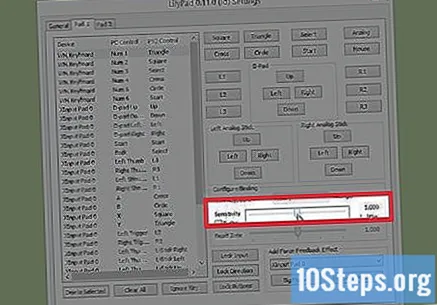
- Чувствительность можно отрегулировать индивидуально для каждой кнопки, но лучше всего настраивать движения триггеров и аналоговых, поскольку это кнопки, на которые будет регистрироваться любое частичное нажатие.
- Точно так же вы можете использовать селектор «Мертвая зона», чтобы определить зону, в которой нажатие кнопки не приведет к распознаванию команды.
При желании активируйте и настройте функцию «Турбо». Установите флажок рядом с «Турбо» в разделе «Настроить привязку» окна, чтобы активировать его.
- Турбо заставляет кнопку нажимать быстро, когда вы ее удерживаете. Это интересная функция для игр, в которых кнопки нужно нажимать несколько раз, но она также будет мешать в ситуациях, когда ее нужно нажимать более последовательно.
Нажмите «Удалить выбранное» (необязательно). Эта опция позволяет удалить ссылку из списка слева, просто выберите ее и нажмите кнопку.
- Вы также можете использовать опцию «Очистить все», чтобы удалить все ссылки. Имейте в виду, что это удалит ВСЕ привязки, настроенные для устройства, включая привязки по умолчанию.
Настройте второе устройство ввода (необязательно). Выберите вкладку «Pad 2» и повторите те же шаги, чтобы иметь возможность играть в многопользовательские игры.
Измените входной API, чтобы попытаться решить любые проблемы. Если вы столкнулись с проблемой, щелкните вкладку «Общие» на странице «Настройка» и попробуйте выбрать API, отличный от текущего. Различные методы ввода могут лучше всего работать с определенными устройствами ввода.
- Параметры API разделены по устройствам ввода: «Клавиатура», «Мышь» и «Игровое устройство» (контроллер).
Нажмите «Применить» или «ОК». Любая из этих кнопок сохранит настройки. «ОК» также закроет окно.
Метод 2 из 2: Использование Pokopom
Подключите устройство ввода к компьютеру. Pokopom поддерживает только элементы управления и позволяет использовать такие функции, как чувствительность к вибрации и давлению. Он также будет поддерживать элементы управления в форме гитары, подобные тем, которые используются в играх Guitar Hero.
Загрузите и запустите PCSX2. Посетите http://pcsx2.net/download.html и выберите установщик для своей платформы. При запуске программы вы увидите экран начальных настроек.
Выберите язык. По умолчанию будет выбран язык, используемый в системе. Нажмите «Далее», чтобы перейти к настройке плагинов.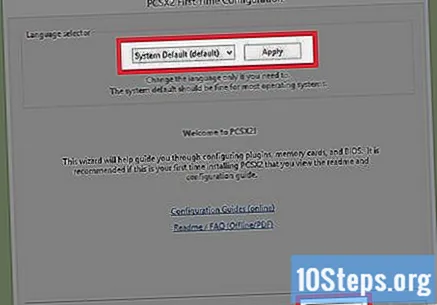
В раскрывающемся меню «PAD» выберите «Pokopom». Это второе меню в списке плагинов.
Щелкните «Настроить». Эта опция находится в правом углу меню «PAD» и открывает список параметров конфигурации для плагина Pokopom.
Выберите «Контроллер Xinput». Выберите один из вариантов в разделе «Контроллер Xinput» в верхнем левом углу. Вам нужно только беспокоиться об изменении первоначальной конфигурации этой опции, если вам нужно настроить более одного элемента управления.
- Xinput позволяет автоматически эмулировать контроллер PS2 через контроллер Xbox 360. Кнопки будут автоматически сопоставлены с соответствующими кнопками на контроллере PS2.
- Xinput поставляется в комплекте с Pokopim и не требует отдельной установки.
- Небольшую корректировку можно сделать, переставив кнопки «X» и «O». Для этого в категории «Разное» выберите опцию «Поменять местами кнопки».
Отрегулируйте направление аналоговых указателей. В разделах «Левый джойстик» (левое направление) и «Правый стик» (правое направление) в правом нижнем углу вы можете изменить направление каждой оси аналогов.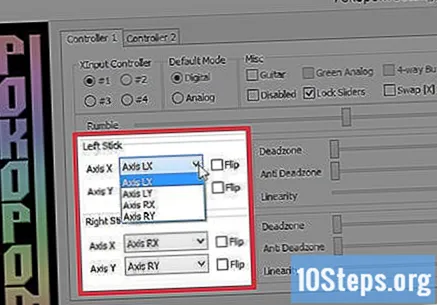
- В общем, настройки оси могут быть изменены в играх, поэтому изменяйте их здесь только в том случае, если вы действительно уверены, что новая настройка будет подходить для всех игр, в которые вы собираетесь играть.
Отрегулируйте «мертвую зону». Переместите селектор «Мертвая зона» вправо, чтобы увеличить количество аналоговых мертвых зон, или влево, чтобы уменьшить его.
- Вы также можете использовать селектор «Anti-Deadzone», чтобы эмулятор перезаписал собственные мертвые зоны игры.
- У каждого аналога есть свои селекторы мертвой зоны.
Отрегулируйте настройки вибрации. Переместите переключатель вибрации, который находится в верхней части окна, влево, чтобы уменьшить интенсивность, или вправо, чтобы увеличить интенсивность.
- Для использования этой функции вам потребуется элемент управления, поддерживающий вибрацию.
- Эта функция не приведет к принудительному использованию вибрации в играх, которые ее не поддерживают.
Щелкните «Восстановить настройки по умолчанию» (необязательно). Эта опция вернет все изменения к исходным настройкам. Поскольку привязки нельзя изменить, нет необходимости настраивать их заново.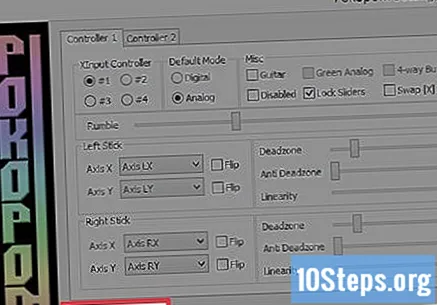
Настройте второе устройство ввода (необязательно). Выберите «Контроллер 2» в верхнем левом углу и повторите шаги, описанные выше, чтобы иметь возможность играть в многопользовательские игры.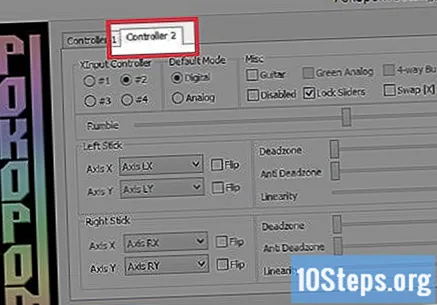
Щелкните "ОК". Это сохранит настройки управления и закроет окно.
подсказки
- Будьте осторожны при настройке привязки кнопок с помощью Lilypad. можно назначить несколько кнопок одной кнопке на контроллере PS2 и наоборот. Не делайте этого, если не знаете, что делаете, так как это может вызвать путаницу в играх.
- Элементы управления Xbox поддерживаются встроенными драйверами Windows. Это помогает снизить вероятность проблем с совместимостью при запуске эмулируемых игр.
- Если у вас возникли проблемы, убедитесь, что ваш компьютер соответствует системным требованиям программного обеспечения эмуляции.